 ASUS 크로스헤어7 PBO활성화하기
ASUS 크로스헤어7 PBO활성화하기
|CH7 PBO활성화하기 크헤7에서는 PBO활성화를 위한 설정이 숨겨져 있습니다. PBO를 활성화 시키기 위한 방법을 설명하겠습니다. 우선 Extreme Tweaker 에서 Performance Enhancer를 Default로 변경합니다. PE는 ASUS에서 제공하는 자체 오버클러킹 방식으로 lv1,2는 PBO를 활용한 자동오버를, lv3,4는 전압을 추가로 인가해서 오버클럭을 진행합니다. PBO를 사용하기 위해서는 해제해야합니다. 개인적으로 PE보다는 PBO로 사용하는게 더 안정적으로 느꼈습니다. 다음은 Advanced 탭에서 AMD CBS로 들어갑니다. NBIO common options 로 들어갑니다. 아래쪽으로 내리게되면 PBO설정 메뉴가 보입니다. PBO설정메뉴로 들어갑니다. 당연히 Accep..
 키보드, 마우스 LED안꺼지는 현상 고치기
키보드, 마우스 LED안꺼지는 현상 고치기
|키보드, 마우스 LED 안꺼지는 현상 컴퓨터를 종료하고 나서도 키보드와 마우스가 꺼지지 않는 경우가 있습니다. 이는 메인보드 설정 문제인데 USB가 절전상태로 넘어가지 않는 경우입니다. 본 포스팅은 ASUS메인보드 기준으로 설명합니다. Advanced 탭으로 넘어가서 APM Configuration에 들어갑니다. ErP Ready를 Enable(s4+s5)로 바꾸고 저장하고 재부팅하면 그 이후부터는 LED가 잘 꺼질겁니다. 다른 보드를 사용중이더라도 보드에 있는 검색기능을 토애 ErP를 검색해서 변경하시면 됩니다. 출처/참고 광고
 UEFI바이오스 화면캡쳐 방법
UEFI바이오스 화면캡쳐 방법
|바이오스 화면 캡쳐 바이오스 화면을 캡쳐해서 사용하는 방법이 있습니다. 정말 간단한 방법인데 UEFI를 지원하는 바이오스에서는 대부분 사용 가능합니다. F12를 누르면 해당 화면이 USB에 저장되게 됩니다. 아래는 방법을 설명하겠습니다. 우선 FAT32방식으로 포맷된 USB가 필요합니다. 그다음 바이오스에 진입하고 캡쳐하고 싶은 화면에서 F12를 누르면 됩니다. 필자는 ASUS보드를 사용중인데 기가바이트, 애즈락, ASUS모두 동일하게 F12키로 화면캡쳐가 가능합니다. 캡쳐된 파일은 BMP파일로 해당 USB에 저장되게 됩니다. 출처/참고 광고
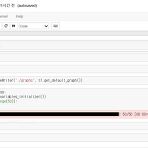 주피터 노트북에서 텐서보드 바로 보는 방법
주피터 노트북에서 텐서보드 바로 보는 방법
|텐서보드 텐서보드는 텐서플로우에서 지원하는 프로그램으로 텐서플로우에 기록된 로그를 시각화 시켜주는 툴입니다. 텐서보드를 사용하기 위해서는 텐서플로우 코드에서 FileWriter를 통해 그래프와 기록할 것을 로그로 만들어 준 다음 CMD에서 해당 로그위치에 텐서보드를 실행해야 합니다. 하지만 위와같은 방법은 귀찮을 수 있는데 이번 포스팅에서는 주피터노트북 상에서 바로 텐서보드를 여는 방법을 포스팅할 것입니다. 본 포스팅은 텐서보드 사용법을 알고있다는 전제하에 포스팅됩니다. |jupyter_tensorboard 제가 아닌 다른 사람이 이미 이를 편하게 하기 위해서 코드로 만들어서 git에서 공유하고 있습니다. 자세한건 하단 링크를 참고해주세요. 까는 방법은 매우 간단합니다. 필자의 경우 아나콘다 환경에서 ..
|텐서보드 텐서플로우를 사용할 때 텐서보드를 사용하는 경우가 많습니다. 하지만 필자처럼 인터넷 익스플로러를 기본 브라우져로 사용하고 있는 경우 텐서보드가 정상적으로 작동하지 않는 것을 확인할 수 있습니다. 이는 텐서보드가 인터넷 익스플로러를 지원하지 않기 때문입니다. 따라서 텐서보드를 정상적으로 사용하기 위해서는 크롬또는 파이어폭스를 기본 브라우져로 사용하거나 인터넷 익스플로러에서 실행 후 링크를 복사해서 크롬으로 실행해야 합니다. 이는 텐서플로우 팀에서 지원하지 않는 내용이기 때문에 바뀔 가능성이 없다고 생각됩니다. 아래 링크는 텐서보드의 익스플로러11에서 사용 불가능한 점에 대한 git discussion 링크입니다. 출처/참고 https://github.com/tensorflow/tensorflow..
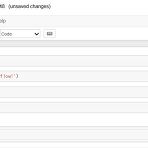 jupyter notebook 단축키
jupyter notebook 단축키
|jupyter notebook 단축키 주피터 노트북을 편하게 사용할려면 단축키를 잘 알아야 합니다. 이번 포스팅에서는 유용하게 사용할 수 있는 단축키 몇개를 알아볼려고 합니다. 필자는 텐서플로우를 사용하는데 사용하기 때문에 텐서플로우 소스로 단축키를 설명합니다. 우선 주피터 노트북에는 커맨드모드와 에디트모드 2가지가 있습니다. 각 환경은 엔터(에디트모드), ESC(커맨드모드)로 이동 가능합니다. 파란색 테두리로 되어있을땐 커맨드 모드이고 초록색 테두리로 되어있을땐 에디트 모드입니다. 에디트모드에서는 말그대로 코드를 짤수있는 상태를 말합니다. 이 두가지를 알았다면 주피터노트북에서 사용가능한 코드를 아래 적겠습니다. Command Mode (press Esc to enable) Edit Mode (pres..
 오피스365 필요한 것만 설치하기
오피스365 필요한 것만 설치하기
|오피스 365 오피스365에 로그인해서 설치파일을 받으면 필요없는 프로그램까지 같이 설치되게 됩니다. 이를 해결하기 위한 방법에 대한 포스팅입니다. https://www.microsoft.com/en-us/download/details.aspx?id=49117 우선 위 사이트에 가서 The Office Deployment Tool을 다운로드 합니다. 실행하게 되면 압축을 푸는 창이 나오는데 C드라이브에 Office Deployment Tool이라는 폴더를 만들고 그곳에 압축해제 합니다. x86(32비트)와 x64(64비트) 중 자신이 설치하고자 하는 버전의 configuration.xml 파일을 메모장으로 엽니다. 필자가 적은 내용과 같이 되있지 않을텐데 위 파일을 올려놓을테니 다운받고 복사하시면 됩니..
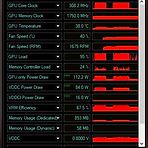 RX580 언더볼팅 저전력 와트맨 설정값 공유
RX580 언더볼팅 저전력 와트맨 설정값 공유
|RX580 언더볼팅 이번 포스팅은 이전 포스팅 내용과는 다르게 최대한 전력을 덜 소모하는 와트맨 설정값을 공유합니다. http://lucycle.tistory.com/263#comment15348218 성능을 유지하면서 언더볼팅은 위 글을 참고해주세요~ 성능을 약간 희생하면서 전력소모를 줄이는 세팅들입니다. |클럭 1250 메모리클럭 1750 클럭을 1250까지 줄이고 메모리클럭을 레퍼런스 클럭으로 줄인 상태입니다. 파스 14.2k 정도 나옵니다. 최대한 저전력값을 찾았기 때문에 설정값을 넣고 필수적으로 안정화를 하셔야 합니다. 만약 파스가 제대로 돌아가지 않는다면 전압을 50 더주시면 됩니다. 메모리의 경우 추가적으로 오버를 진행해도 성능에는 아무 영향이 없습니다. (4K의 경우 일부 영향이 있을 수..
- Total
- Today
- Yesterday
- 명암비
- 윈도우10
- 디스플레이
- 텐서플로우
- 샌디스크
- VSCode
- Jupyter Notebook
- 화면캡쳐
- 스레드리퍼
- 아마존
- 명암
- 프리싱크
- 주피터 노트북
- 최적화
- constant
- tensorflow gpu
- 크롬
- tensorboard
- 텐서보드
- 화면캡쳐프로그램
- 쓰레드리퍼
- 동기화 오류
- RS4
- AMD
- 픽셀
- TensorFlow
- 우분투
- Sandisk
- 라데온
- 와트맨
| 일 | 월 | 화 | 수 | 목 | 금 | 토 |
|---|---|---|---|---|---|---|
| 1 | 2 | 3 | 4 | |||
| 5 | 6 | 7 | 8 | 9 | 10 | 11 |
| 12 | 13 | 14 | 15 | 16 | 17 | 18 |
| 19 | 20 | 21 | 22 | 23 | 24 | 25 |
| 26 | 27 | 28 | 29 | 30 | 31 |
